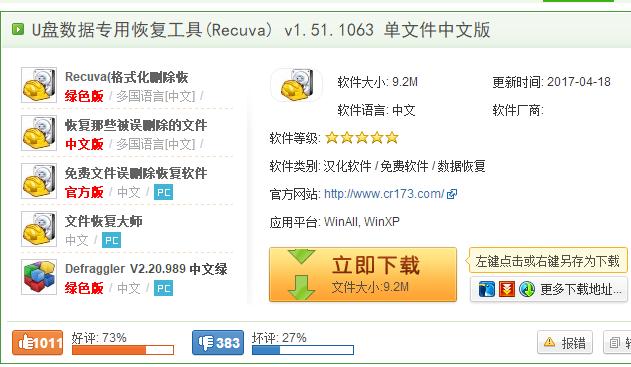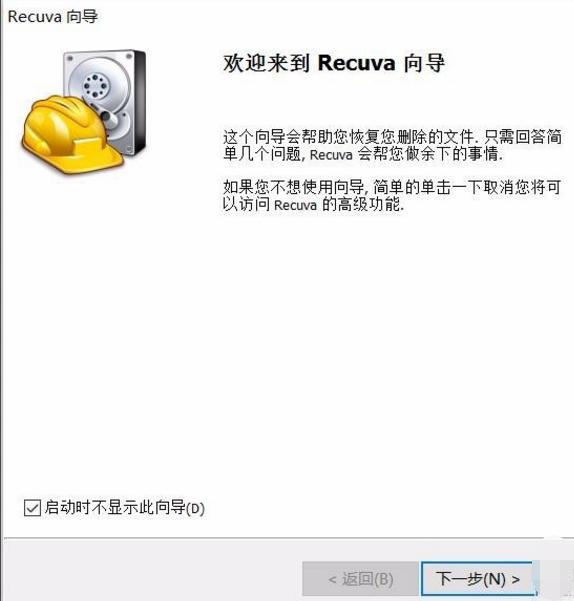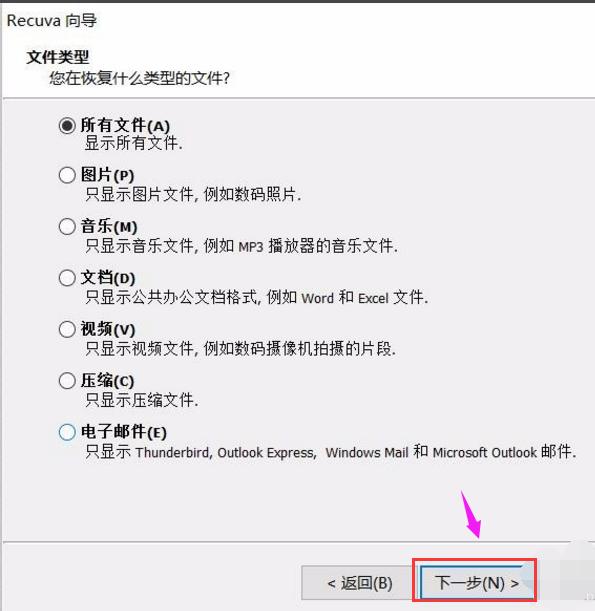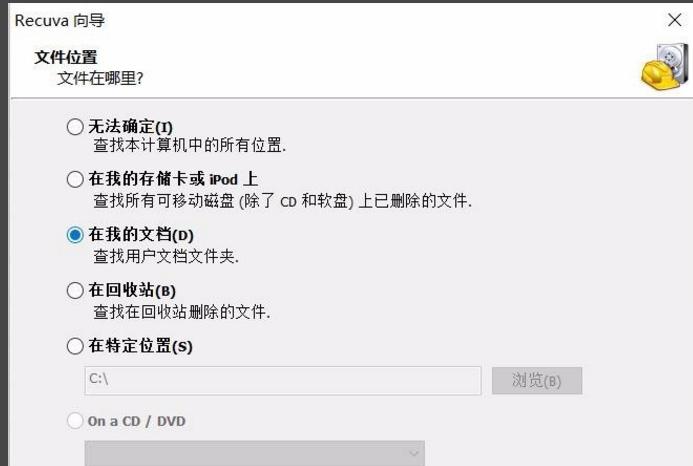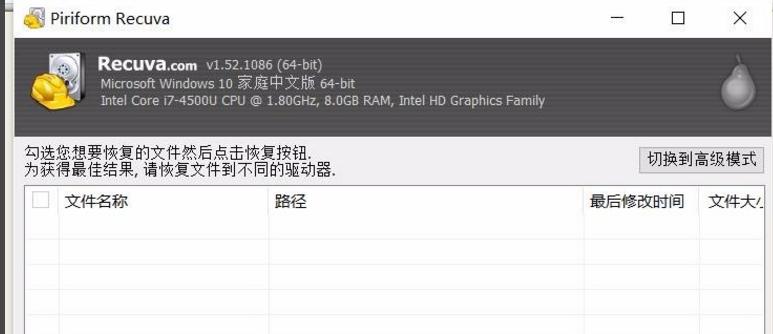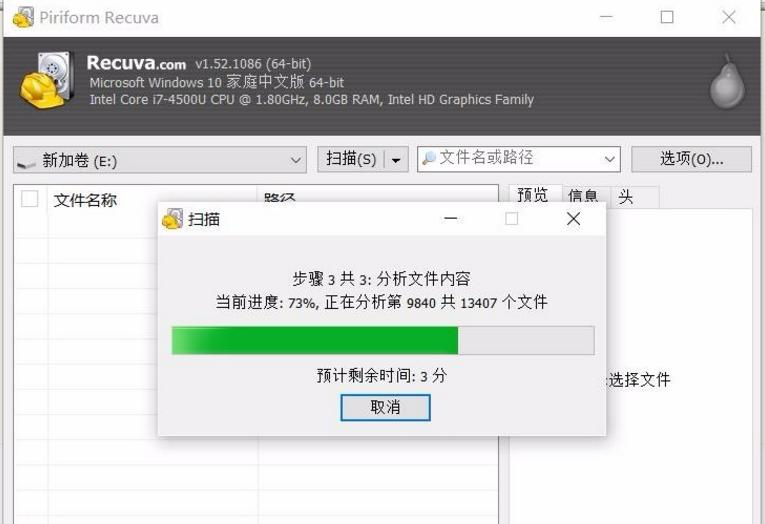U盘数据怎样恢复,本文教您运用恢复工具恢复U盘
发布时间:2020-11-02 文章来源:xp下载站 浏览:
|
U盘的称呼最早来源于朗科科技生产的一种新型存储设备,名曰“优盘”,使用USB接口进行连接。U盘连接到电脑的USB接口后,U盘的资料可与电脑交换。而之后生产的类似技术的设备由于朗科已进行专利注册,而不能再称之为“优盘”,而改称“U盘”。后来,U盘这个称呼因其简单易记而因而广为人知,是移动存储设备之一。现在市面上出现了许多支持多种端口的U盘,即三通U盘(USB电脑端口、iOS苹果接口、安卓接口)。 U盘给我们带来便携的同时,也会给我们制造了一些烦恼。例如在使用U盘时,由于这样或那样的原因不小心把U盘里的文件给删除了,怎么办?其实我们可以使用恢复工具来进行恢复,下面小编就来跟大家分析如何使用恢复工具恢复U盘数据的操作。 U盘即插即用、便于携带的特点,在工作上,生活中用途都非常广泛,这也是今天很多人必备的一个便携式文件存储设备,但是在使用过程中,难免会因为紧张,急忙而导致误操作而删除一些U盘中的文件和资料,这样就对我们百害而无一利的,莫慌,小编给大家整理了一篇使用恢复工具恢复U盘数据的操作教程。 U盘数据怎么恢复 在浏览器中搜索recuva并下载。
恢复U盘数据图解详情-1 逐步按照要求安装。
U盘数据图解详情-2 安装完成后打开recuva软件。
恢复U盘数据图解详情-3 选择要恢复的文件类型。可以减小搜索的范围,提高恢复速度。
恢复U盘数据图解详情-4 准确填写恢复位置,缩小搜索范围。
U盘图解详情-5 接着就可以开始查找了。找到要恢复的文件后单击,
U盘数据图解详情-6 并且点击右下角的恢复,文件就有出现在电脑上
恢复U盘数据图解详情-7 以上就是使用恢复工具恢复U盘数据的操作了。 U盘有USB接口,是USB设备。如果操作系统是WindowsXP/Vista/Win7/Linux/PrayayaQ3或是苹果系统的话,将U盘直接插到机箱前面板或后面的USB接口上,系统就会自动识别。 |
相关文章
本类教程排行
系统热门教程
本热门系统总排行